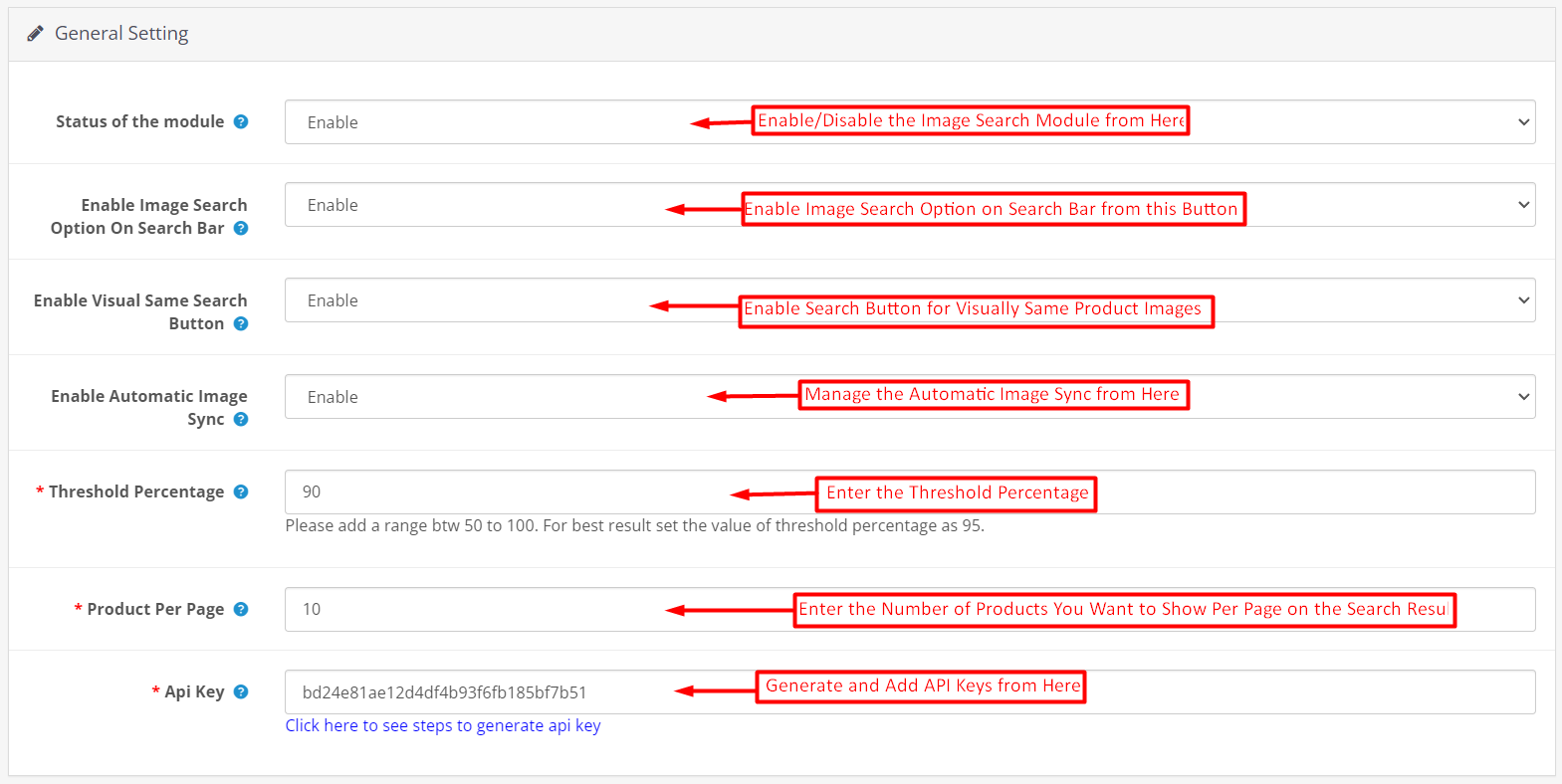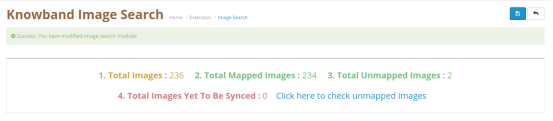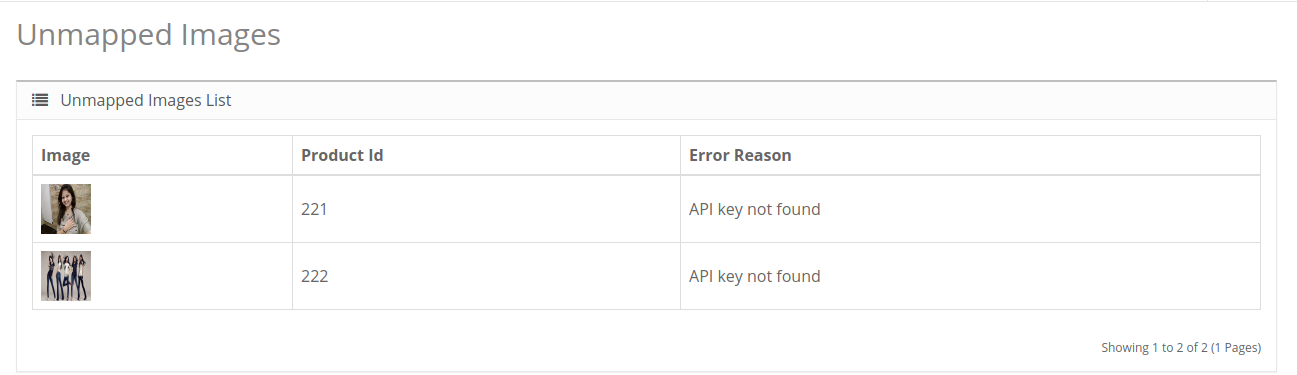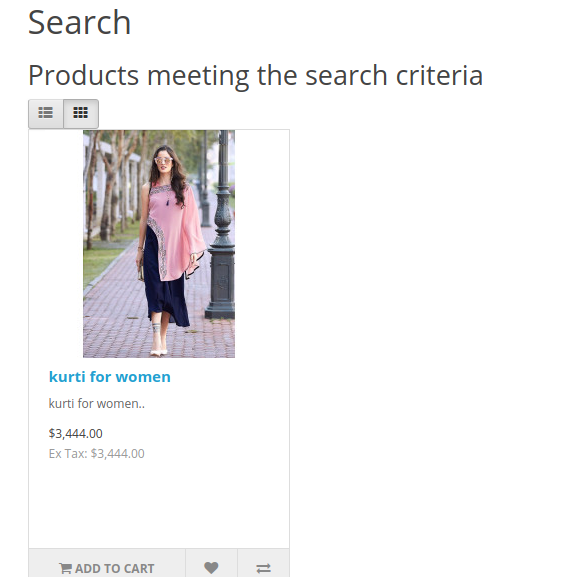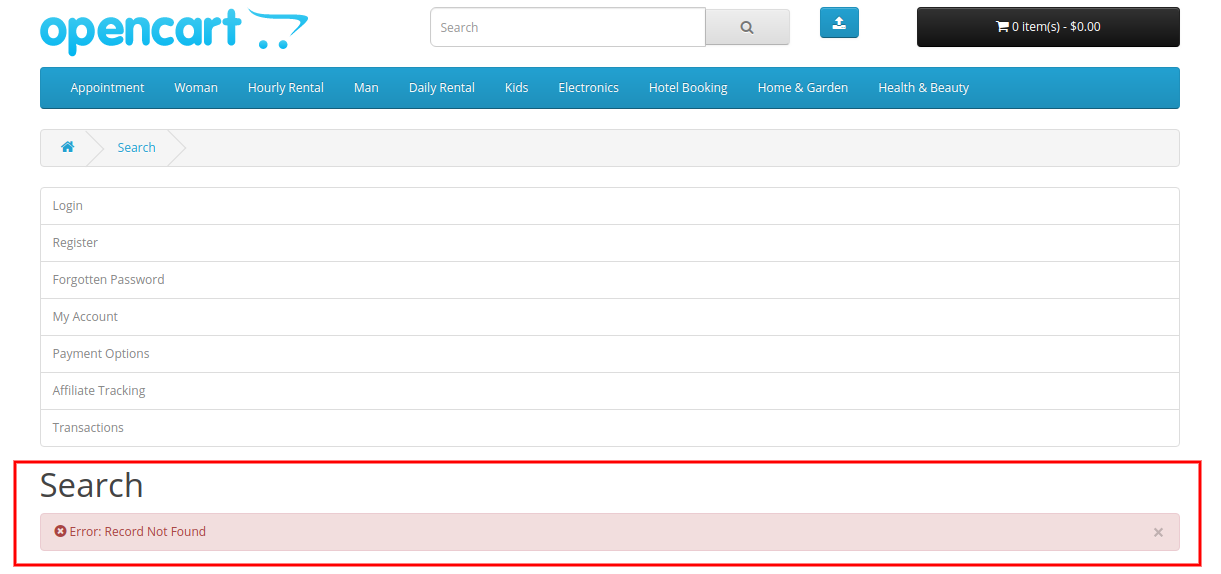1.0 Introducción
Knowband ofrece OpenCart Image Search Extension que implementa la funcionalidad de búsqueda de imágenes en el sitio web. Los usuarios en línea solo necesitan cargar una imagen desde la interfaz del sitio web y, como resultado, pueden ver los productos coincidentes. El administrador puede establecer un valor de umbral más alto desde la interfaz de administración para ofrecer resultados precisos. El comerciante en línea puede mostrar una opción de búsqueda de imágenes cerca del cuadro de búsqueda y en las páginas de productos como “Buscar Visualmente el mismo producto“�botón.
El comerciante de la tienda de comercio electrónico puede verificar las imágenes totales, las imágenes asignadas, las imágenes no asignadas y las imágenes totales aún por sincronizar. Hay un enlace específico para ver las razones detrás del desmapeado de las imágenes. De esta manera, el comerciante de la tienda en línea puede implementar una búsqueda de correo electrónico en el sitio web y ofrecer una mejor experiencia de tienda a los clientes.
1.1 Características de la extensión de búsqueda de imágenes de OpenCart
- Los comerciantes en línea pueden implementar la función de búsqueda de imágenes en el sitio web utilizando la extensión de búsqueda de imágenes de OpenCart.
- Esta extensión de búsqueda de imágenes de OpenCart reconoce la imagen cargada y proporciona productos coincidentes en el resultado de la búsqueda.
- Los usuarios en línea solo necesitan cargar imágenes para buscar los productos deseados.
- Hay una opción para mostrar la opción de búsqueda de imágenes cerca de la barra de búsqueda. El administrador solo necesita habilitar esta opción desde la interfaz de administración de este módulo Buscar por imagen para OpenCart.
- El comerciante de la tienda de comercio electrónico también puede permitirnos mostrar el “Buscar visualmente los mismos productos” en las páginas de productos del sitio web.
- El módulo Buscar por imagen para OpenCart tiene la funcionalidad de sincronizar automáticamente las imágenes de productos recién agregadas.
- Hay una opción para establecer el porcentaje de umbral según el cual, el administrador puede mostrar resultados más precisos de la búsqueda de imágenes. El rango puede variar de 50 a 100, donde 95 es el valor recomendado para la precisión de los resultados.
- El complemento OpenCart Image Search proporciona pasos para generar una clave API desde el portal aclarado.
- El administrador de la tienda OpenCart puede ver el total de imágenes disponibles y los detalles de las imágenes asignadas en la interfaz de administración del sistema de reconocimiento de imágenes OpenCart.
- El administrador de la tienda en línea también puede ver la cantidad de imágenes no asignadas junto con las razones por las que no están asignadas.
- Los vendedores en línea también pueden ver la cantidad de imágenes que deben sincronizarse.
- Con este complemento de búsqueda por imagen para OpenCart, el administrador puede ofrecer una mejor experiencia de usuario a los clientes.
- El sistema de reconocimiento de imágenes OpenCart tiene una función de aprendizaje automático que reconoce las imágenes cargadas y muestra imágenes de productos coincidentes en el resultado de la búsqueda de imágenes.
Instalacion 2.0
Compre la extensión de búsqueda de imágenes de OpenCart en la tienda. Recibirá estos archivos:
- Primero, obtendrá un archivo de código fuente de OpenCart Image Search Extension en un formato de archivo comprimido.
- Manual de usuario de este módulo de búsqueda de imágenes de OpenCart.
Siga los pasos mencionados a continuación para instalar OpenCart Image Search Extension: 1. Descomprima el archivo zip recibido. Obtendrá las carpetas. 2. Copie todas las carpetas del archivo zip en el directorio raíz de la configuración de OpenCart a través del administrador de FTP. 3. Habrá un archivo llamado kbimage_search.ocmod.xml (en el caso de Openvar v3.0.x, el nombre del archivo sería kbimage_search.ocmod.zip). Sube el mismo archivo de la página “Administrador -> Extensión -> Instalador de extensiones -> cargar“. Entonces, la extensión de búsqueda de imágenes de OpenCart ahora está instalada con éxito y lista para usar en su tienda. Ahora vaya al menú de administración y haga clic en las extensiones y, por lo tanto, haga clic en el botón de configuración junto al módulo de búsqueda de imágenes de OpenCart.
3.0 Interfaz de administración
Después de la instalación exitosa de OpenCart Image Search Extension, el comerciante de la tienda en línea puede implementar fácilmente las condiciones y mostrar la opción de búsqueda de imágenes en la interfaz del sitio web. Hay dos secciones de configuración:
- Ajustes generales
- Imágenes sin mapear�� �
Configuración general de 3.1
En la sección Configuración general, el comerciante de la tienda en línea puede aplicar la configuración básica para la búsqueda de imágenes. El módulo de búsqueda de imágenes de OpenCart es altamente personalizable y ofrece un funcionamiento fluido a los usuarios.
Estas son las opciones de configuración:
- Estado del módulo: Active o desactive esta funcionalidad de Extensión de búsqueda de imágenes de OpenCart habilitando o deshabilitando esta opción.
- Habilitar la opción de búsqueda de imágenes en la barra de búsqueda: El comerciante en línea puede mostrar u ocultar el botón de búsqueda de imágenes de la barra de búsqueda.
- Habilitar el mismo botón de búsqueda visual: El administrador puede mostrar u ocultar un botón en la página del producto para buscar visualmente las mismas imágenes. Los clientes solo necesitan hacer clic en este botón para ver imágenes de productos similares.
- Habilitar la sincronización automática de imágenes: El comerciante de la tienda en línea puede activar esta opción de configuración para sincronizar automáticamente las imágenes de productos recién agregadas.
- Porcentaje de umbral: El administrador debe agregar un rango entre 50 y 100 como porcentaje de umbral.
- Producto por página: El administrador de la tienda puede agregar la cantidad de productos que desea mostrar para los resultados de búsqueda de imágenes.
- Clave API: El administrador puede verificar los pasos para generar una clave API en el enlace proporcionado y configurarlo desde la interfaz de administración.
Además de estas configuraciones, el administrador debe configurar la configuración de CRON y el administrador puede ejecutar cron manualmente para el mapeo de imágenes. Se dan pasos para la generación de claves API y el administrador puede seguir fácilmente los pasos para generar una clave API.
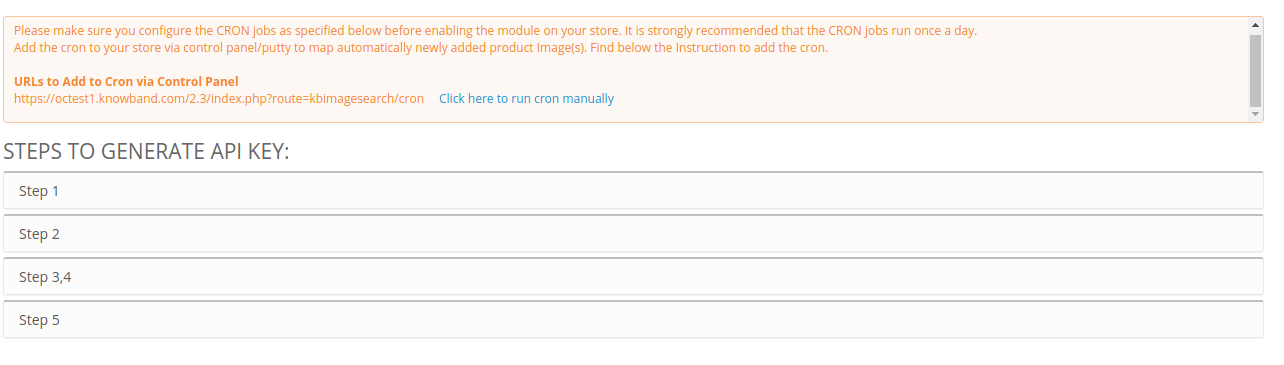
El administrador también puede verificar la cantidad de imágenes totales, las imágenes asignadas y la cantidad de imágenes que deben sincronizarse. Aparte de eso, el administrador también puede verificar los datos de las imágenes no asignadas y puede hacer clic en el enlace para obtener el motivo de la desclasificación.
3.2 Registro de imágenes no asignadas
El administrador puede hacer clic en la URL proporcionada para verificar los detalles de la imagen no asignada. Aquí, el administrador puede ver la identificación del producto y el motivo detrás de la eliminación de la asignación de la imagen.
Interfaz de usuario 4.0
Los usuarios en línea pueden ver las opciones de búsqueda de imágenes en la interfaz frontal del sitio web y usarlas para su conveniencia. Los usuarios en línea pueden ver la opción de búsqueda de imágenes en la barra de búsqueda como se muestra a continuación:
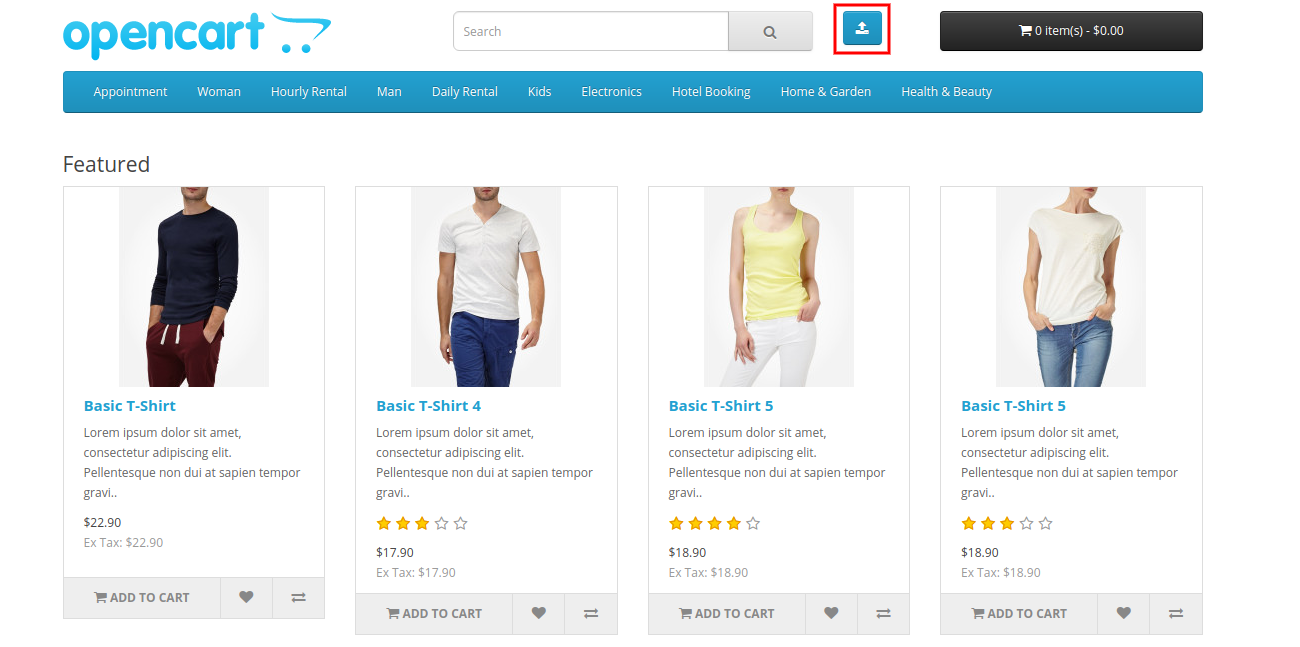
Los usuarios en línea solo necesitan cargar una imagen y hacer clic en el botón de búsqueda para la opción de búsqueda de imágenes en curso. Revisa la imagen mencionada a continuación:
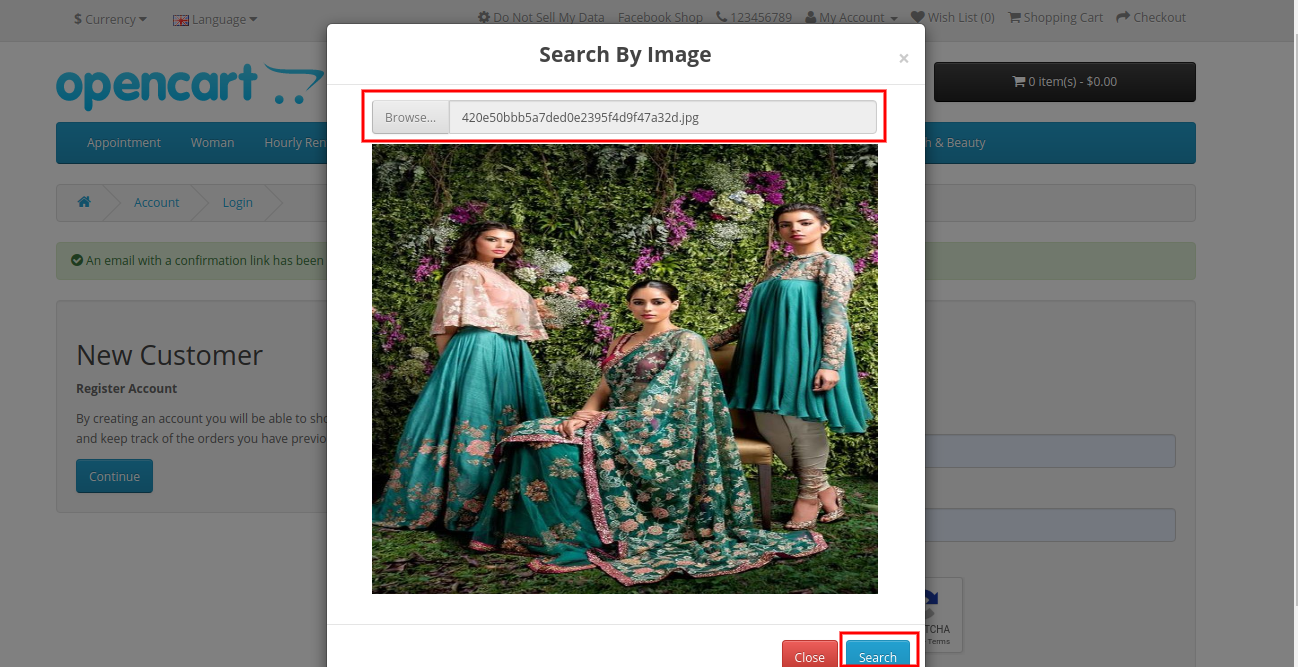
En los resultados de búsqueda, los usuarios en línea pueden ver los productos que cumplen con los criterios de búsqueda y pueden encontrar fácilmente los productos deseados sin ningún tipo de molestia o proceso lento.
El resultado de la búsqueda mostrará un error en caso de que no haya imágenes coincidentes disponibles.
El complemento OpenCart Image Search también ofrece una opción para mostrar “producto visualmente similar”. Los usuarios en línea pueden hacer clic en este botón y comprobar visualmente los mismos productos.
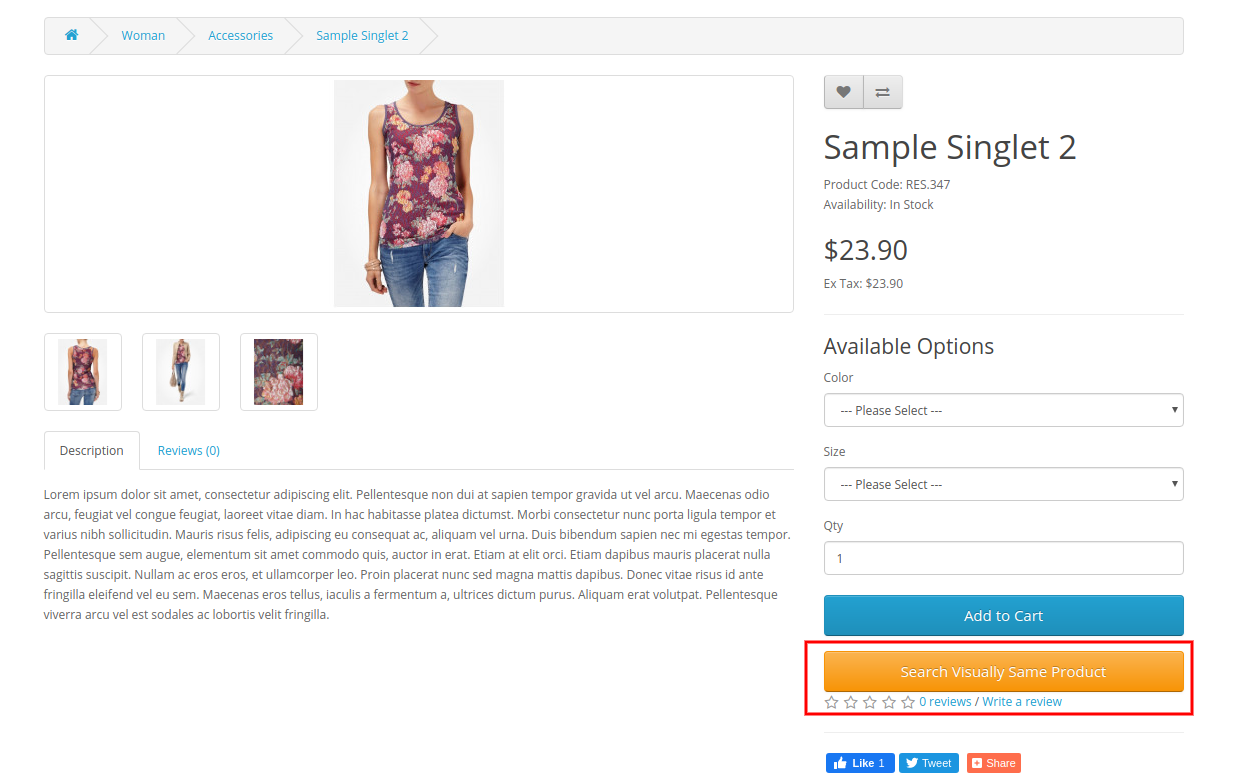
De esta manera, los usuarios en línea pueden obtener fácilmente los productos deseados sin perder mucho tiempo y esfuerzo. El comerciante de la tienda de comercio electrónico puede configurar fácilmente el módulo Buscar por imagen para OpenCart e implementar la funcionalidad de búsqueda de imágenes.